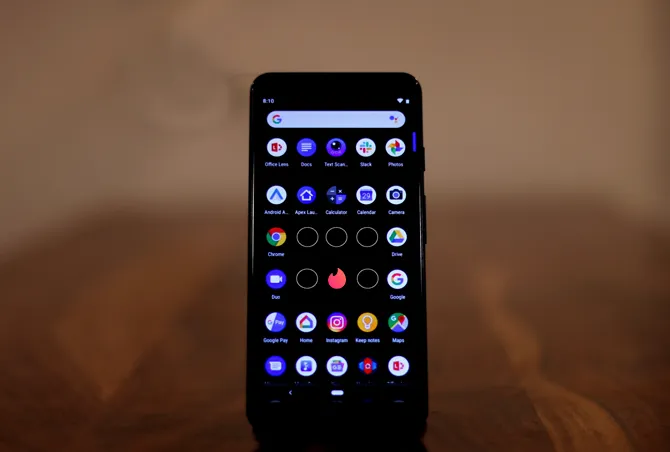Ci sono volte in cui si consegna il telefono a qualcuno con il costante timore che possa sbirciare tra le sue applicazioni. Ad esempio, ha un appuntamento su Tinder, ma non vuole che tutte le persone lo sappiano. Dopo tutto, gli appuntamenti possono essere difficili e stressanti, non vuole occhi indiscreti e sguardi dubbiosi. Per sfuggire a tutti questi problemi, tutto ciò che deve fare è nascondere l’app in questione, tutto qui. Ecco quindi alcuni dei modi migliori per nascondere le app sugli smartphone Android.
Iniziamo.
Come nascondere le applicazioni su Android
Può sempre utilizzare applicazioni come AppLock per proteggere con una password applicazioni come Tinder, Messenger, ecc. Questa soluzione impedirà ad altri di lanciare queste applicazioni senza il suo permesso. Ma le persone possono comunque vedere l’icona dell’app, e questo è tutto ciò che serve perché la giudichino, e lei non vuole nemmeno questo.
Ecco come nascondere le app su Android ed evitare che le persone la guardino con sospetto.
1. Modalità ospite
Proprio come per i computer Windows, anche su Android può avere più utenti. Se vuole nascondere tutte le sue attività alle persone, non deve fare altro che passare alla modalità ospite. La modalità ospite trasforma il suo telefono in un nuovo dispositivo, nascondendo tutte le app di terze parti che ha installato. In questo modo, l’ospite non potrà vedere le app, le foto, i file, le chat, ecc. che lei ha sull’altro account.
Per accedere alla modalità ospite, deve accedere alle Impostazioni di sistema. Per farlo, abbassi il cassetto delle notifiche e tocchi l’icona dell’ingranaggio.
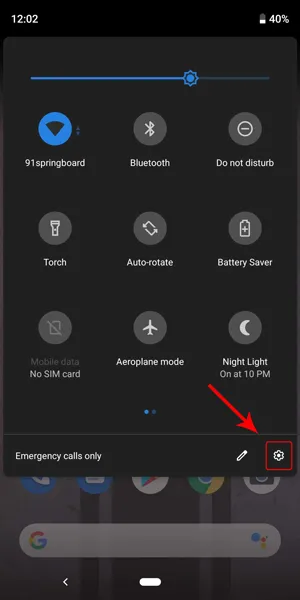
Una volta entrato nelle Impostazioni di sistema, scorra verso il basso fino alle Opzioni di sistema in basso e lo tocchi.
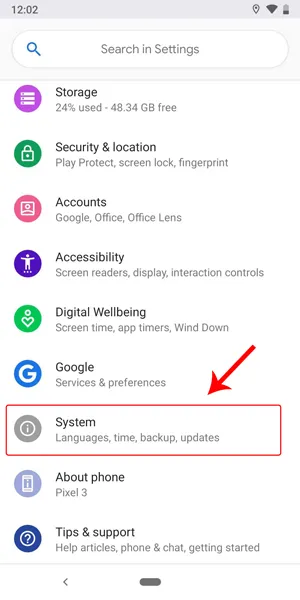
Nella pagina successiva, vedrà le Impostazioni avanzate in basso; tocchi l’icona della freccia per espandere ulteriormente il menu.
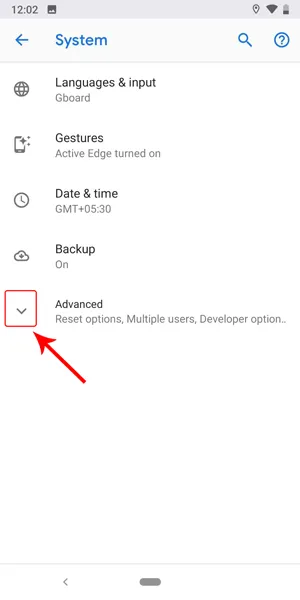
Dal menu Impostazioni avanzate, vedrà “Utenti multipli”. Lo tocchi per accedere alla pagina Gestione utenti.
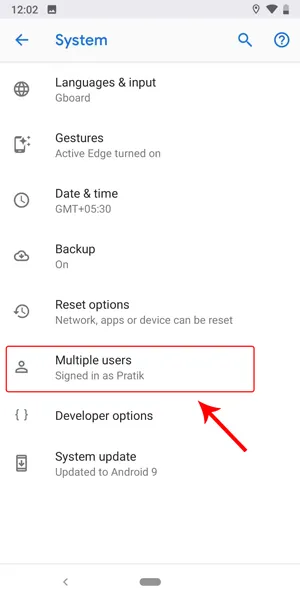
Nella pagina Utenti multipli, vedrà 2 utenti: Ospite e “Il suo nome Google”. Questi account sono presenti per impostazione predefinita. Ora, tocchi l’utente Ospite per accedere alla modalità Ospite.
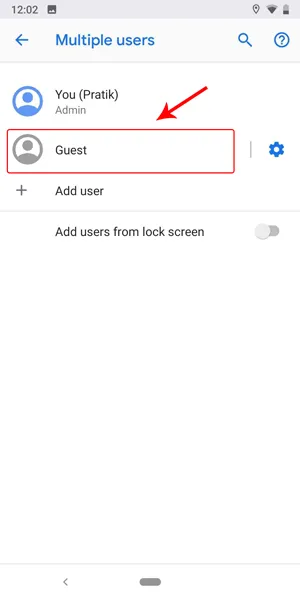
Una volta entrato nella modalità ospite, il telefono apparirà completamente nuovo. Per uscire dalla modalità ospite, abbassi il cassetto delle notifiche e tocchi l’icona dell’utente.
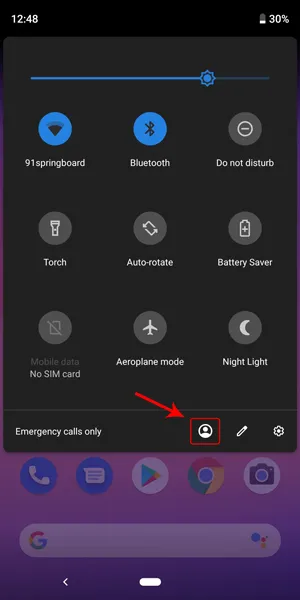
Dal menu Utente, tocchi l’opzione Rimuovi ospite. Verrà visualizzata una finestra pop-up di conferma. Tocca su Rimuovi.
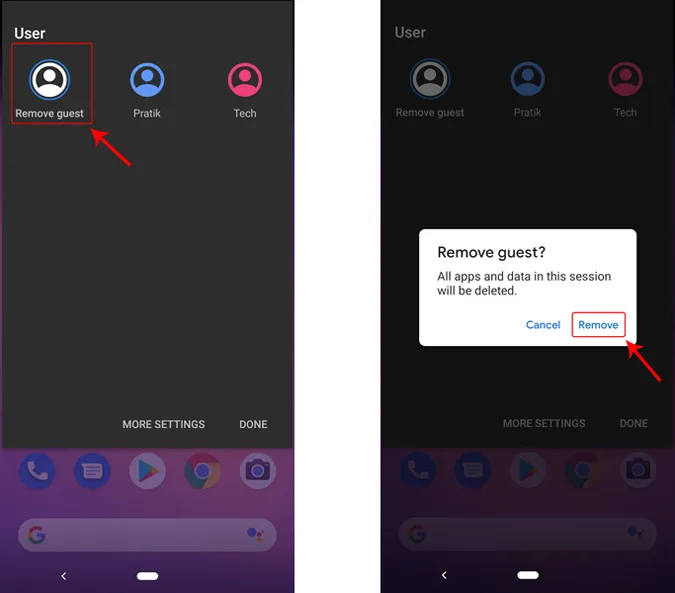
Se a casa ci sono bambini che utilizzano spesso il suo telefono o se condivide il telefono con altri, le consiglio di creare un utente separato. In questo modo, i dati personali e le applicazioni saranno memorizzati separatamente sul telefono.
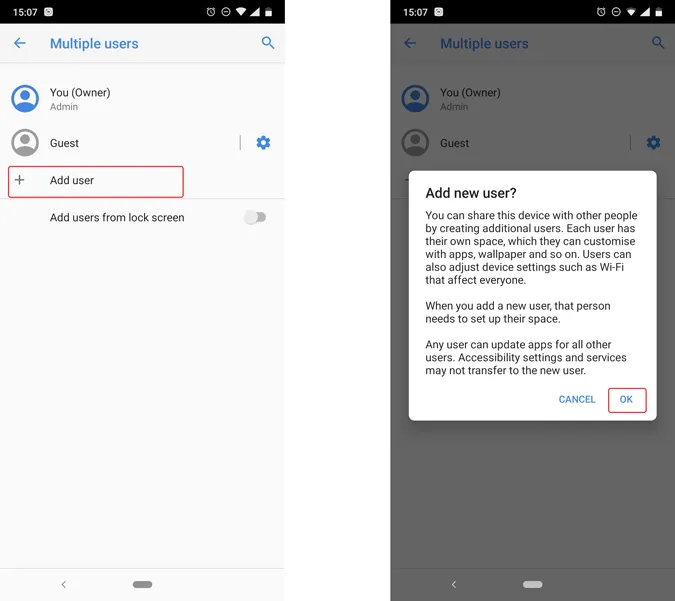
2. Nova Launcher Prime
Ora, il problema della modalità ospite è che l’utente ospite non vede alcuna app. Questo potrebbe far sospettare che lei abbia nascosto tutto per un motivo. Che cosa ha da nascondere? È una domanda che il suo interlocutore potrebbe finire per farle. Inoltre, il passaggio dalla modalità ospite è troppo impegnativo. Inoltre, richiede un tributo alle risorse del suo telefono. In questo caso, provi a nascondere singole applicazioni piuttosto che nascondere tutto. A tal fine, può utilizzare un’applicazione launcher di terze parti come Nova.
Nova Launcher è uno dei migliori launcher presenti sul Play Store in questo momento. Tra le tante funzioni che offre, una è la possibilità di nascondere le applicazioni. Per ottenere l’opzione di nascondere le app, dovrà effettuare l’aggiornamento alla versione pro di Nova Launcher (1,99 dollari). Se desidera utilizzare un launcher gratuito, scorra fino in fondo a questo punto per vedere il mio preferito.
Scarichi e installi la versione pro di Nova Launcher e la imposti come launcher predefinito. Ora dobbiamo nascondere le applicazioni sui telefoni Android dalle Impostazioni di Nova. Per farlo, prema a lungo sulla schermata iniziale e tocchi Impostazioni.
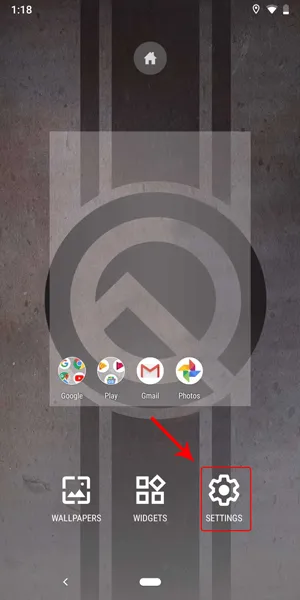
Dalle Impostazioni di Nova Home, tocchi i cassetti delle app e dei widget.
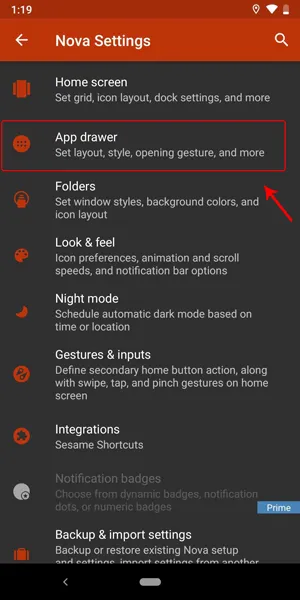
Scorra fino alla fine dell’elenco delle funzioni e vedrà l’opzione ‘Nascondi applicazioni’. La tocchi per aprire il menu ‘Nascondi applicazioni’.

Nel menu Nascondi applicazioni, vedrà un elenco di tutte le applicazioni installate sul telefono. Selezioni semplicemente le applicazioni che desidera nascondere. Nel nostro caso, voglio nascondere Tinder, quindi lo spunterò. L’app sarà ora invisibile dal cassetto delle applicazioni.
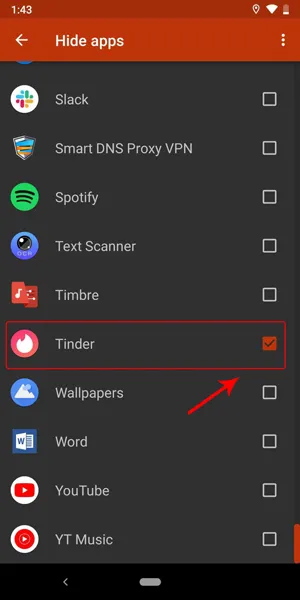
Mentre l’app è invisibile alla vista, può ancora vederla nei risultati della ricerca.
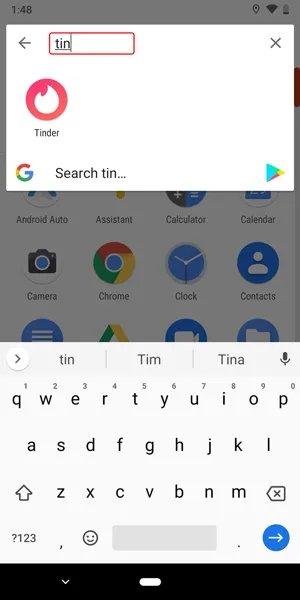
Può anche nascondere le app sui telefoni Android nella versione gratuita di Nova launcher, ma non ne vale la pena. Le suggerisco di provare Microsoft Launcher. È completamente gratuito e si integra con molte altre applicazioni Microsoft come To-Do, Sticky Notes e OneNote, tra le altre. Molto produttivo, soprattutto per coloro che sono profondamente legati all’ecosistema Microsoft.
Scaricare Nova Launcher Prime: Android (1,43 dollari)
3. Nova Launcher (gratuito)
Consigliamo vivamente di acquistare la versione a pagamento di Nova Launcher. Ma se non vuole ancora spendere soldi, può nascondere le app nella versione gratuita di Nova Launcher, ma con un’avvertenza.
Installi l’applicazione Nova Launcher. Una volta installata, vada nel cassetto delle applicazioni e scorra fino all’applicazione che desidera nascondere. In questo caso, voglio nascondere Tinder. Quindi, prema a lungo sull’app e si aprirà una finestra di impostazioni rapide. Toccando l’opzione Modifica, si aprirà una finestra di dialogo in cui potrà rinominare l’app e cambiare l’icona.
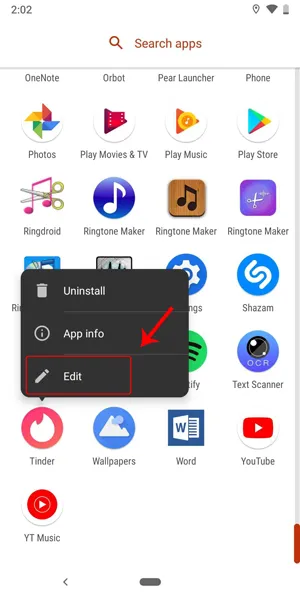
Dalla finestra pop-up, rinomini l’app Tinder. Le suggerisco di cambiare il nome dell’app in qualcosa di generico come Registratore vocale o Blocco note.
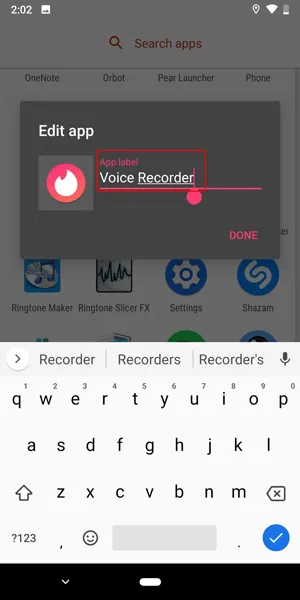
Ora, dopo il nome, dobbiamo cambiare l’icona in modo che corrisponda al nome. Per farlo, tocchi l’icona.
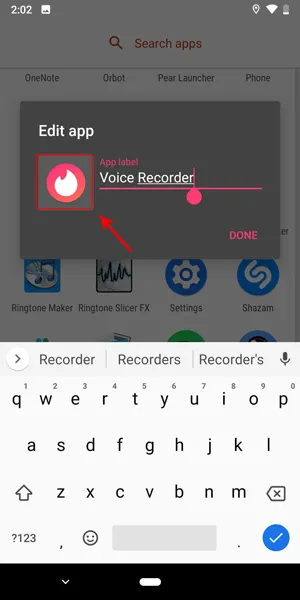
Nella finestra di modifica dell’icona, tocchi su Built-in, che mostra le immagini delle icone installate.
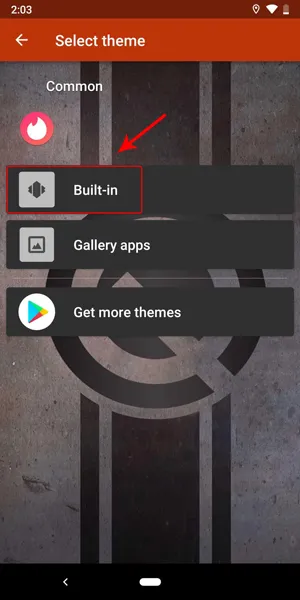
Ora, selezioni un’icona che corrisponda al nome che ha conservato. Nel mio caso, dato che l’ho chiamato “Registratore vocale”, selezionerò un’icona adatta.
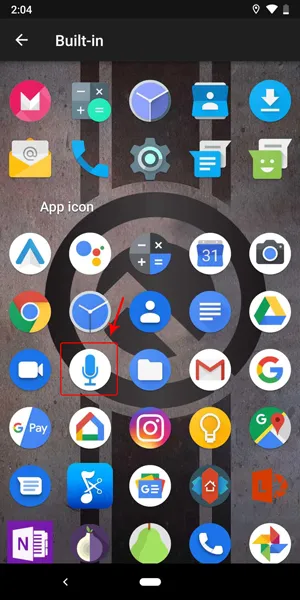
Ora che l’icona e il nome sono cambiati, tocchi Fine per salvare le modifiche.
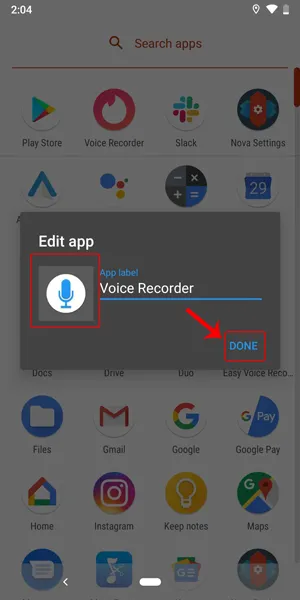
Una volta salvate le modifiche, non troverà più Tinder quando scorre il cassetto delle applicazioni. Al contrario, sarà rinominato Registratore vocale con un’icona diversa.
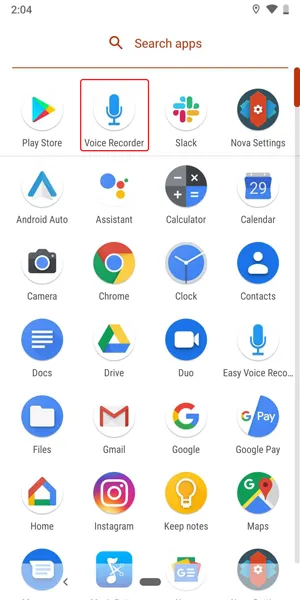
Scaricare Nova Launcher: Android (gratuito)
4. Apex Launcher
Abbiamo discusso i modi per farlo in Nova Launcher, poiché è il launcher più popolare in circolazione. Ma se ritiene di dover nascondere completamente le applicazioni nei telefoni Android dai risultati di ricerca e dal cassetto delle applicazioni, dovrebbe provare Apex Launcher. Questo launcher si basa sulla privacy e sul nascondere le app. Troverà opzioni avanzate per la privacy, oltre a nascondere semplicemente l’app.
Scarichi e installi l’applicazione dal Play Store. Prema a lungo sul menu Home per accedere al Menu Home. Tocca l’impostazione per accedere alle Impostazioni Home del Launcher.
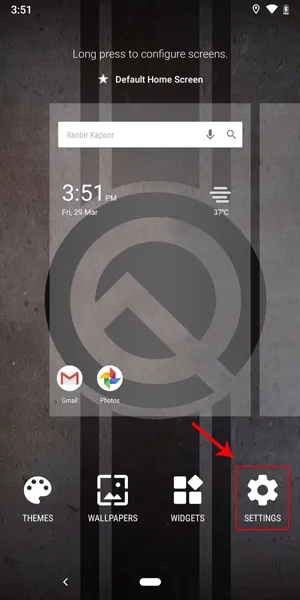
Nelle Impostazioni Home del Launcher, c’è una sezione separata chiamata Applicazioni nascoste. La tocchi per accedere al menu.
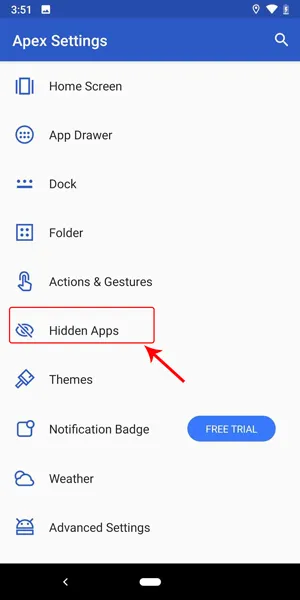
Nel menu Applicazioni nascoste, troverà un elenco vuoto. Per aggiungere l’app Tinder a tale elenco, tocchi il pulsante “Aggiungi app nascoste” nella parte inferiore dello schermo.
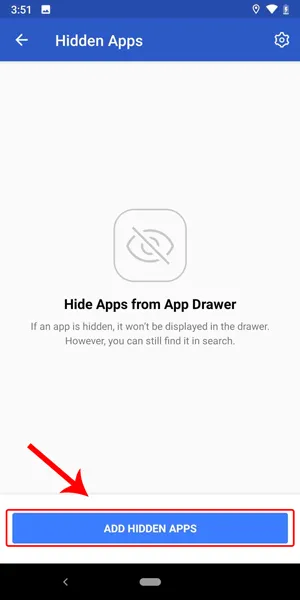
Dall’elenco delle app installate, scorra fino in fondo e selezioni Tinder o qualsiasi app che desidera nascondere. Una volta selezionata l’app, tocchi il pulsante “Nascondi 1 app”.
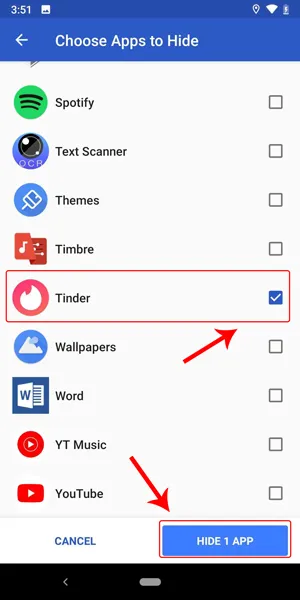
Le verrà poi richiesto di inserire un modello o una password. Scelga in base alle sue preferenze. Dopo l’impostazione, l’app che deve scegliere di nascondere è visibile nella pagina App nascoste.
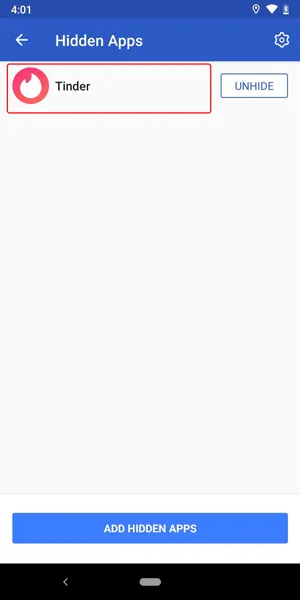
Può anche impedire che l’app appaia nei risultati della ricerca. Per farlo, tocchi l’icona dell’ingranaggio nell’angolo in alto a destra dello schermo.
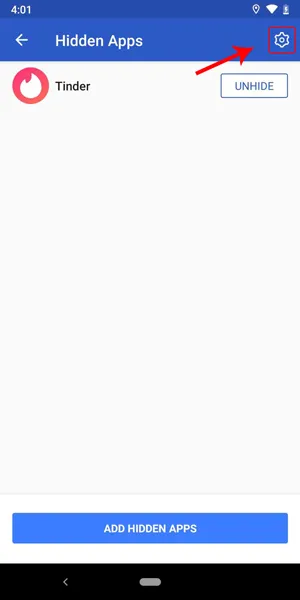
Nella pagina delle impostazioni, sposti il cursore accanto al testo “Mostra nei risultati di ricerca”. Questo impedirà all’applicazione di apparire nei risultati della ricerca.
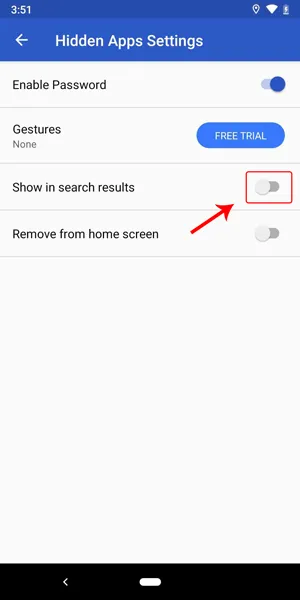
Ora, quando desidera aprire l’app, deve andare al menu Impostazioni Apex App nascoste e toccare l’app.
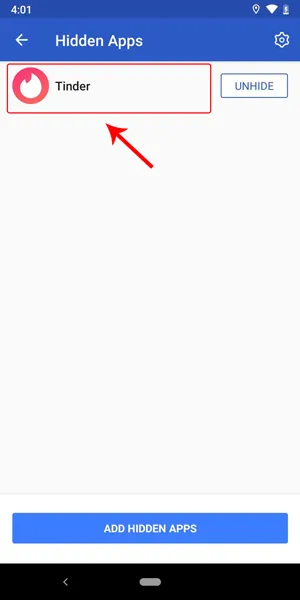
L’unico inconveniente di Apex Launcher sono gli annunci a schermo intero nel menu Impostazioni. Gli annunci sono piuttosto rari, ma vale la pena sottolinearli. Inoltre, al momento della prima installazione, il launcher crea diverse scorciatoie rapide come Temi, Apex Premium, ecc. sulla pagina iniziale senza autorizzazione. È possibile rimuovere le scorciatoie, ma non avrebbero dovuto essere presenti in primo luogo.
5. App Hider
App Hider offre molti modi per nascondere le applicazioni su Android. Può creare un clone dell’app Tinder ed eliminare quella originale. Ora, Tinder vive e respira all’interno di App Hider. Ma cosa succede se qualcuno vede App Hider? Facendo un passo avanti rispetto ad applicazioni come Parallel Space, può nascondere App Hider stessa sotto forma di calcolatrice. Quindi, tutto ciò che vede è un’app di calcolatrice nel suo launcher che chiunque può effettivamente utilizzare. Ma se inserisce un codice di accesso specifico, otterrà immediatamente l’accesso alla vera applicazione.
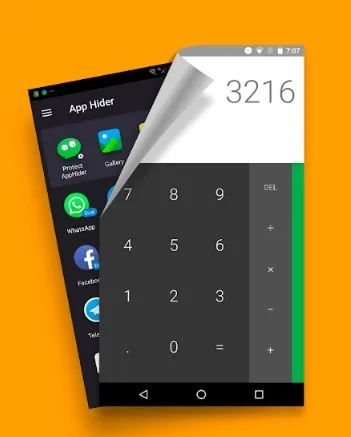
Per iniziare, scarichi e installi App Hider. Apra App Hide e clicchi sull’icona + in alto a destra. L’app consente di effettuare screenshot, ma l’interfaccia è piuttosto intuitiva. Quindi, selezioni l’applicazione che desidera clonare e App Hider farà la sua magia. Una volta terminato, torni al suo launcher Android, trovi l’app Tinder e la disinstalli. Può anche disinstallare dal menu Impostazioni. Tinder ora risiede all’interno di App Hider. Per nascondere App Hider, scorra con il dito dalla sinistra dello schermo per accedere a funzioni aggiuntive. La prima è Protezione per App Hider. Clicchi su di essa e segua la semplice procedura.
6. Soluzioni dei produttori di smartphone
Notando la richiesta dei consumatori di un servizio che permetta agli utenti di nascondere le applicazioni e persino i file sui telefoni Android, i produttori OEM come Samsung, Xiaomi e Huawei hanno sviluppato le loro soluzioni personalizzate. Samsung offre Secure Folder che è uno spazio crittografato sul telefono per archiviare app, file e qualsiasi altra cosa che risieda sullo smartphone.
Xiaomi non offre un’area crittografata per salvare file e app sensibili, ma offre Second Space. Funziona come la Modalità Ospite, dove può creare un nuovo profilo e salvare app e file che non saranno visibili nel primo spazio. Lo stesso vale per Huawei che offre uno Spazio privato. Sebbene non sia crittografato, nessuno può accedere a questo spazio o a tutto ciò che vi si trova.
Per concludere: come nascondere le app su Android
Può andare avanti con la versione gratuita di Nova Launcher, ma se vuole una soluzione a prova di bomba, Apex Launcher è un’opzione migliore. Può anche provare Microsoft Launcher perché funziona abbastanza bene anche nella ricerca. Ci sono molte altre applicazioni disponibili nel Play Store, ma non le installi senza aver letto i commenti e le autorizzazioni che richiedono. O non funzionano o semplicemente interferiscono con i suoi dati.
Leggere: 10 applicazioni di chat anonima per parlare con gli sconosciuti